บางทีเพื่อนร่วมงานของคุณอาจเล่นตลกกับคุณหรือบางทีคุณอาจเป็นคนโง่เขลาไปกับการตั้งค่าภาษาบนพีซีของคุณ ตอนนี้คอมพิวเตอร์ทั้งหมดของคุณเป็นภาษาญี่ปุ่นและคุณไม่รู้วิธีแก้ไข ต่อไปนี้เป็นวิธีเปลี่ยนการตั้งค่าภาษาของคุณเป็นภาษาอังกฤษ - แม้ว่าคุณจะไม่สามารถอ่านภาษาญี่ปุ่นได้เพียงพอที่จะสำรวจเส้นทางของคุณ
ขั้นตอนที่ 1: เข้าสู่พีซีของคุณ
หากภาษาคอมพิวเตอร์ของคุณมีการเปลี่ยนแปลงคุณอาจไม่สามารถเข้าสู่บัญชีของคุณหากคุณใช้แป้นพิมพ์ผิด บนหน้าจอเข้าสู่ระบบหากคุณเปิดใช้งานแป้นพิมพ์หลายชุดคุณจะเห็นกลุ่มตัวอักษรเล็ก ๆ ถัดจากไอคอนปุ่มเปิดปิดที่มุมล่างซ้าย คลิกที่กลุ่มตัวอักษรนี้เพื่อดูรายการแป้นพิมพ์ เลือกแป้นพิมพ์ที่คุณต้องการใช้พิมพ์รหัสผ่านและเข้าสู่บัญชีของคุณ
ขั้นตอนที่ 2: ค้นหาการตั้งค่าภาษา

มีวิธีที่แตกต่างกันสองสามวิธีในการไปที่การตั้งค่าภาษา แต่วิธีที่ง่ายที่สุดคือการเปิด Charms bar และกดที่ไอคอนรูปเฟืองที่ด้านล่างของรายการ

จากแถบด้านข้างการตั้งค่าคลิกลิงก์ที่ด้านล่างสุด (ใต้ไอคอนสถานะ) เพื่อไปที่ หน้าจอการตั้งค่าพีซี
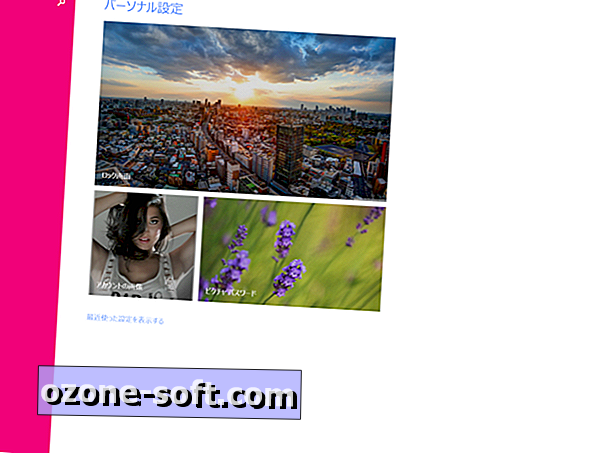
ในหน้าจอการตั้งค่าพีซีให้คลิก เวลาและภาษา (รายการที่เจ็ดในรายการ) จากนั้นคลิก ภูมิภาคและภาษา (รายการที่สองในรายการ)
ขั้นตอนที่ 3: เปลี่ยนภาษา
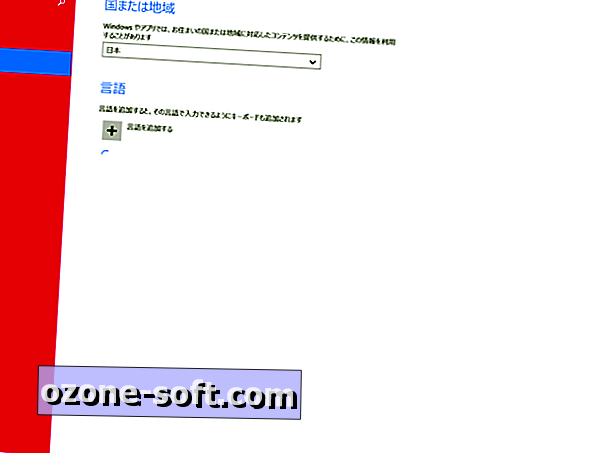
มีสองส่วนในเมนู ภูมิภาคและภาษา : ประเทศหรือภูมิภาคและภาษา หากต้องการเปลี่ยนภาษาของคุณให้ดูที่ส่วน ภาษา (ส่วนที่สอง) และค้นหาภาษาที่คุณต้องการในรายการภาษา
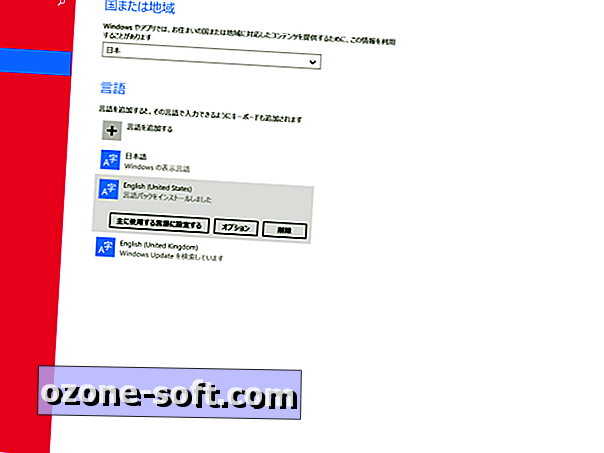
หากมีให้คลิกที่มันและคลิก ตั้งค่าเป็นหลัก (ปุ่มแรก)
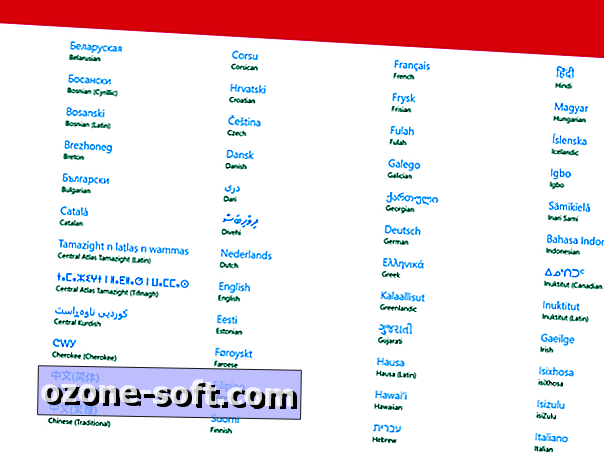
หากไม่มีให้คลิกที่เครื่องหมายบวกถัดจาก เพิ่มภาษา รายการภาษาจะเปิดขึ้น - ค้นหาของคุณแล้วคลิกเพื่อเพิ่มลงในส่วนภาษา จากนั้นคลิก ตั้งค่าเป็นหลัก เพื่อทำให้เป็นภาษาหลักของคุณ
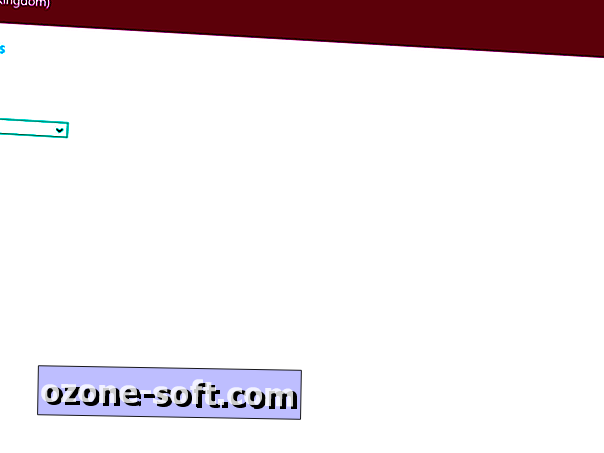
คุณอาจต้องดาวน์โหลดชุดภาษาเพิ่มเติมซึ่งคุณสามารถทำได้โดยคลิก ตัวเลือก จากนั้น ดาวน์โหลด คุณอาจต้องออกจากระบบพีซีเพื่อให้การเปลี่ยนแปลงมีผล













แสดงความคิดเห็นของคุณ